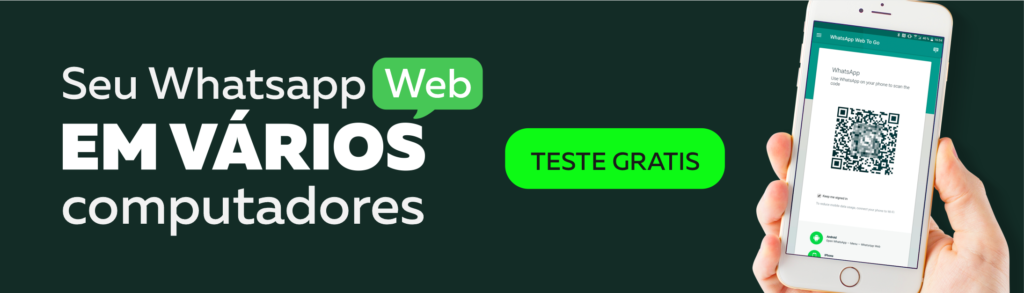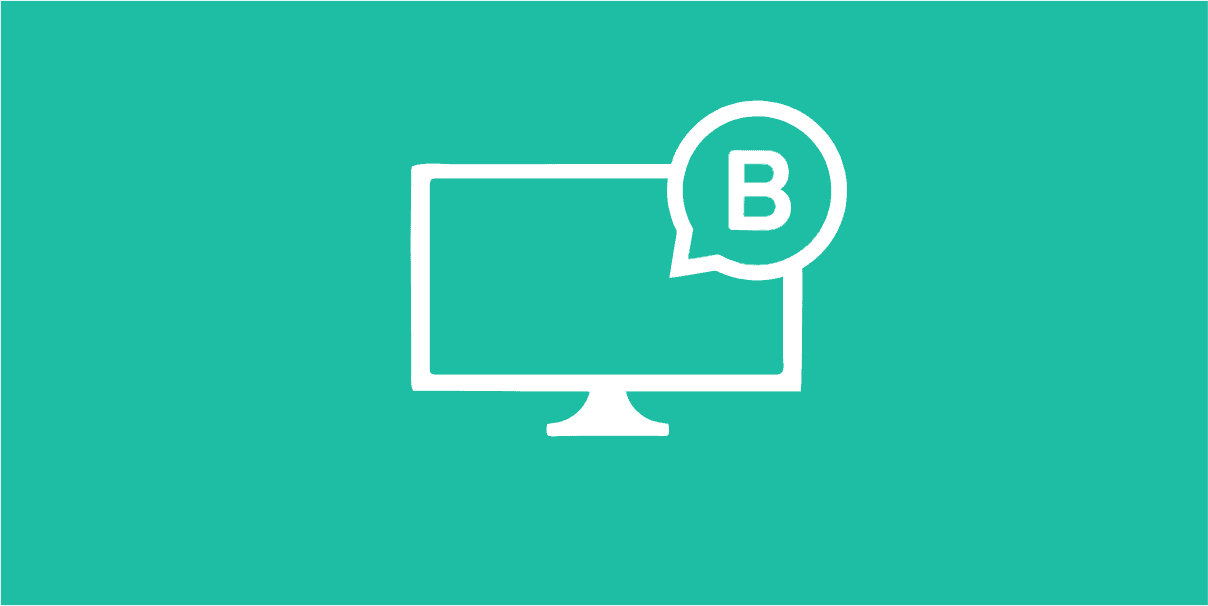O WhatsApp é o aplicativo de mensagens mais famoso do Brasil e do mundo, o WhatsApp revolucionou o jeito de mandar mensagens e hoje ninguém aguenta ficar longe dele por muito tempo.
Mas você já se perguntou como usar WhatsApp no computador? No artigo de hoje você vai aprender finalmente a fazer isso, usando o Whatsapp Web no navegador ou o Whatsapp no desktop.
Tópicos
Aprenda a como usar WhatsApp no PC
Para usar o whatsapp no PC existem duas alternativas: através do whatsapp web, que precisa de um navegador( não precisa de download ), e através do software do whatsapp para desktop( necessita de download ).
Caso você esteja querendo saber como usar o whatsapp no pc com o celular desligado, clique aqui.
Conheça o WhatsApp Web
O WhatsApp web é versão online para acessar o app através do PC, mágica acontece através da tecnologia Qr code, após apontar o celular para o PC, e escanear do código, o WhatsApp web “espelha” as mensagens que estão no app para o navegador que você está usando.
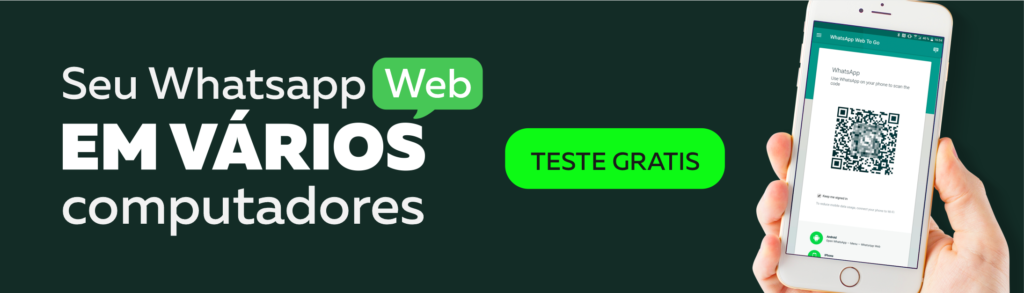
Existem algumas formas secretas de acessar o WhatsApp web pelo celular, mas isso é assunto para outro dia. Agora você vai saber como usar o Whatsapp pelo PC.
Passo a Passo de como usar whatsapp no pc
Etapa 1 – Acesse o site
É necessário entrar na página do WhatsApp Web( https://web.whatsapp.com/ ) em um navegador. Um QR Code será exibido para fazer a conexão.
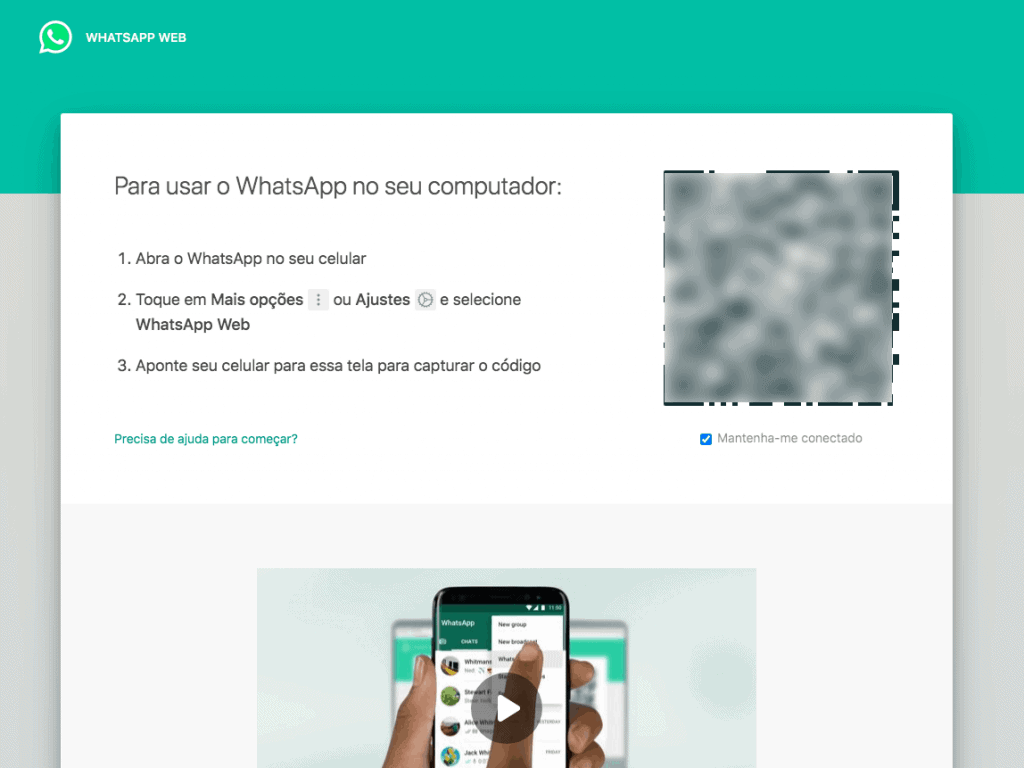
Etapa 2 – Pegue o celular
Selecione opções do app Em seguida, com o celular em mãos, abra as opções do aplicativo e selecione “WhatsApp Web”.
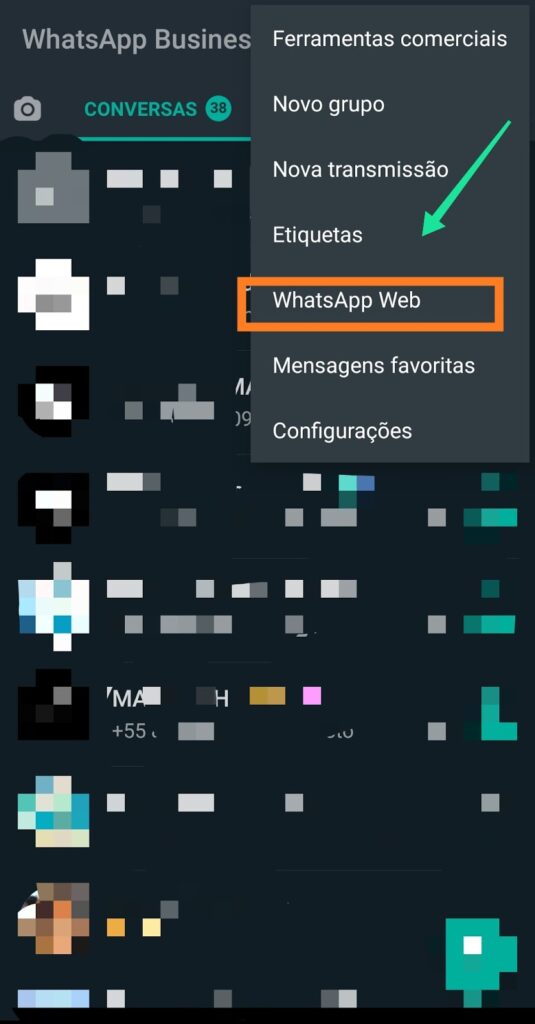
Etapa 3 – Aponte o celular
Como o celular em mãos, aponte o celular para o computador para escanear o código do QR Code com a câmera.
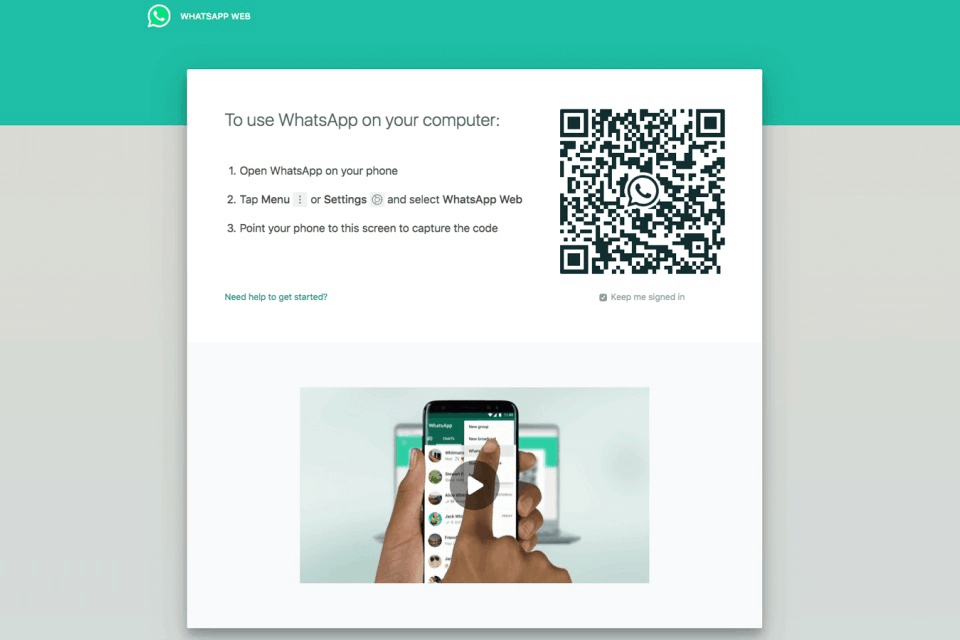
Após isso, o navegador irá atualizar e mostrar as mensagens do Whatsapp na tela do seu computador, agora você vai poder utilizar as funções principais do aplicativo no seu navegador, e vai saber como usar WhatsApp no PC.
Como faço para ter WhatsApp no PC? ( Desktop )
Como usar o WhatsApp no PC? Para acessar o whatsapp sem usar o navegador, você vai precisar fazer o download e instalar o WhatsApp para Computador.
Etapa 1 – Faça o download
Baixe o aplicativo na Microsoft Store( windows ), App Store( Apple ) ou arquivo .exe ou .dmg no site do WhatsApp, através do link( https://www.whatsapp.com/download/ ).
Obs.: O WhatsApp para Computador( desktop ) funciona apenas em computadores com os seguintes sistemas operacionais: Windows 8.1 ou posterior, e macOS 10.10 ou posterior.
Se você tiver outro sistema operacional inferior a qualquer um desses, você pode usar o WhatsApp Web no seu navegador.
Etapa 2 – Execute o arquivo
Assim que o download for concluído, abra o arquivo .exe ou .dmg e siga as instruções de instalação.
Etapa 3 – Pegue o celular
Selecione opções do app WhatsApp no celular. Depois, com o celular em mãos, abra as opções do aplicativo e selecione “WhatsApp Web”.
Etapa 4 – Aponte o celular para o PC
O programa vai exibir um QR code e solicitar que você escaneie, para que o WhatsApp seja ativado. Escaneie o QR code que irá aparecer no software para desktop e pronto, você já pode enviar e receber mensagens, e já sabe como usar WhatsApp no pc.
Aprenda a usar o whatsapp só com o número
Se você não quiser acessar whatsapp pelo desktop, nem pelo navegador, existe uma forma( não oficial ), que você consegue acessar o whatsapp apenas com o número.
Para isso você vai precisar usar emuladores de Android compatíveis com Windows. Emulador é um programa que serve para simular a experiência de executar o sistema do android, ou aplicativos feitos para ele, dentro de um outro sistema de computador.
Apesar de não ser necessário um celular durante o uso, é necessário usar um smartphone com o chip SIM para ativar o whatsapp. Descubra agora como entrar no WhatsApp pelo PC só com o número do seu celular.
Passo a passo
- Acesse bluestacks.com, bignox.com ou memuplay.com, baixe e instale o emulador;
- Execute o arquivo instalador e faça o login com sua conta do Google;
- Dentro do emulador, abra o aplicativo da Play Store;
- Procure por “WhatsApp Messenger” e instale o app;
- Clique no WhatsApp e faça o login com o número do celular que usa no seu whatsapp;
- Você vai receber um código de ativação através do SMS no seu celular, digite o código no app, dentro do emulador;
- Aguarde a recuperação dos backups( se houver ), e entre com o código de segurança( se houver ).
Obs.: Depois que o whatsapp estiver ativo através do emulador, você não vai poder acessar pelo celular a mesma conta.
Como usar o whatsapp com o número fixo
Para acessar o whatsapp com telefone fixo você vai precisar usar a versão business do whatsapp. O processo é o mesmo para instalar o whatsapp não comercial.
Etapa 1 – Baixe o App na loja de aplicativos
Baixe o WhatsApp Business através da Google Play Store ou App store e Confirme seu número de telefone comercial.
Etapa 2 – Coloque o número fixo no campo
Ao colocar o número fixo, o whatsapp tentará enviar um SMS para o telefone fixo, aguarde até que a contagem do item “me ligue” finalize e toque sobre a opção “me ligue”.
Etapa 3 – Digite o código no App
O whatsapp business ligará para o número de telefone fixo, informando o código de ativação, digite o código de 6 dígitos no espaço. Preencha os dados da sua conta, e use à vontade o seu whatsapp business.
Como usar o whatsapp com o celular desligado
Não é possível usar o whatsapp de maneira oficial com o celular desligado, pois é necessário uma conexão com internet e bateria funcionando para utilizar o whatsapp web.
Porém, é possível acessar o whatsapp através de um emulador, no entanto, você vai precisar colocar o chip em algum aparelho para fazer a ativação. O passo a passo para usar um emulador está mais acima neste texto.
Agora que você aprendeu como usar WhatsApp no PC de várias formas, não precisa ficar só no celular o tempo todo. Se precisar de mais conteúdos sobre WhatsApp, lembre-se de acessar o tudoprawhats.com.br.
Confira também nosso artigo “WhatsApp Para Empresas: 7 Dicas de Ouro Para Vender 3x Mais“.
Tem alguma dúvida? Comenta aqui embaixo.